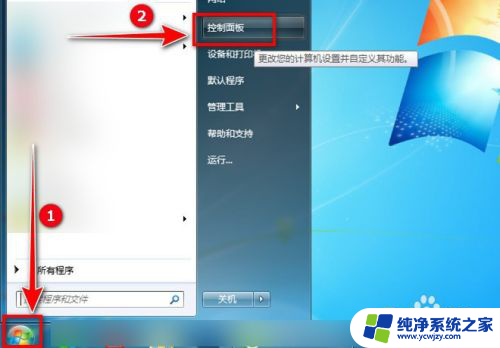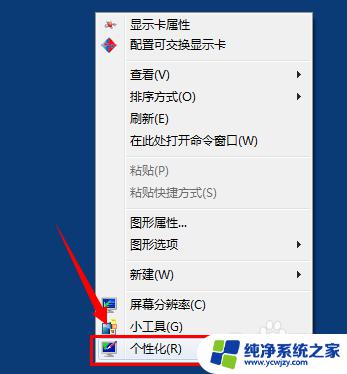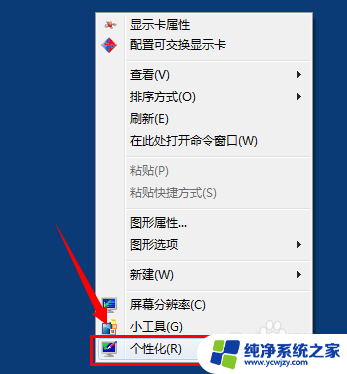电脑更改字体样式 Windows7如何调整电脑字体显示效果
更新时间:2024-01-11 12:48:20作者:xiaoliu
在如今数字化的时代,电脑已经成为人们日常生活中不可或缺的工具,对于使用电脑的人们来说,字体的显示效果往往能够直接影响到使用体验。在Windows7操作系统中,调整电脑字体的显示效果可以帮助用户更好地适应不同的屏幕分辨率和个人喜好。通过更改字体样式,我们可以使文字更加清晰、易读,从而提升工作和学习的效率。本文将介绍如何在Windows7中调整电脑字体的显示效果,让我们一起来看看吧。
操作方法:
1.右键桌面任意空白处。
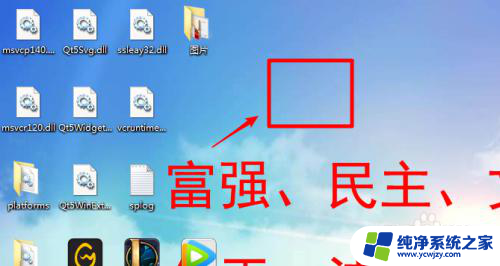
2.点击选择个性化。
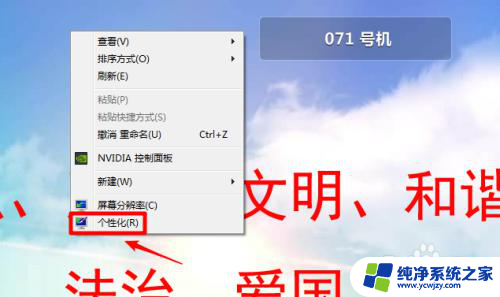
3.点击右下角的窗口颜色。
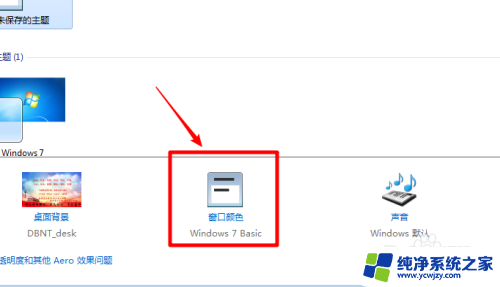
4.将桌面项目选择为图标。
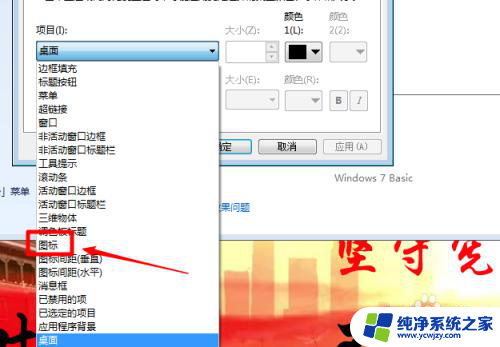
5.设置字体的样式、大小和颜色。
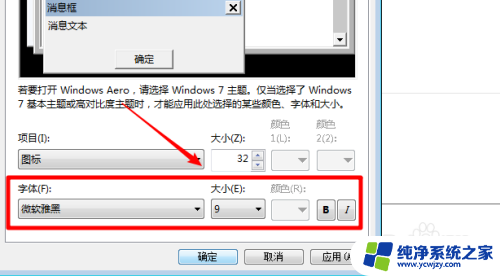
6.最后依次点击“应用-确定”即可。
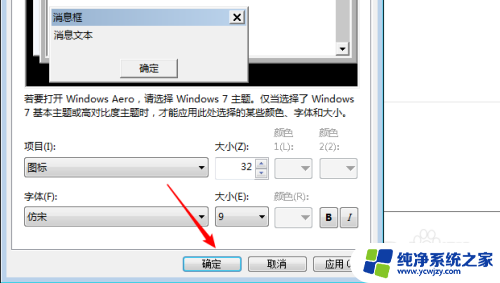
7.总结如下:
1、右击桌面空白处;
2、点击个性化选项;
3、点击窗口颜色选项;
4、设置项目;
5、设置字体样式、颜色和大小;
6、依次点击“应用-确定”。
以上是电脑更改字体样式的全部内容,如果您遇到这种情况,可以按照以上方法解决,希望对大家有所帮助。